Notă: Dorim să vă oferim cel mai recent conținut de ajutor, cât mai rapid posibil, în limba dvs. Această pagină a fost tradusă automatizat și poate conține erori gramaticale sau inexactități. Scopul nostru este ca acest conținut să vă fie util. Vă rugăm să ne spuneți dacă informațiile v-au fost utile, în partea de jos a acestei pagini. Aici se află articolul în limba engleză , ca să îl puteți consulta cu ușurință.
Nivel 1 evenimente, numit și evenimente de profil înalt sau Săli de oraș, de obicei difuzare conținutul către un public larg, des cu valori de producție înalt, cum ar fi mai multe surse audio și video și o echipă dedicat eveniment.
Difuzarea întâlnirii Skype este un instrument eficient pentru aceste evenimente, atunci când sunt combinate cu hardware-ul corespunzător, planificare și repetiție.
Elementele de bază ale în direct
Înainte de a vă adâncime se scufunde în cele mai bune practici, să efectuați o reîmprospătare componente principale implicate în streaming direct în general și modul în care acestea se referă la Difuzarea întâlnirii Skype.
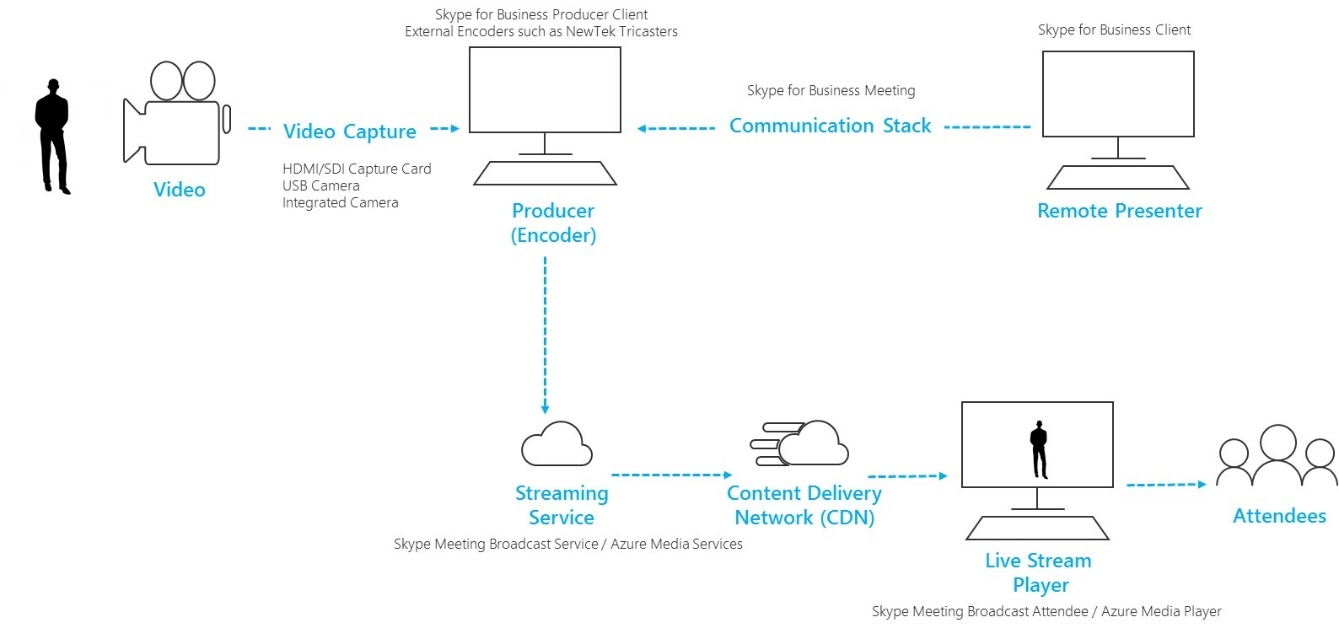
-
Cameră video Acest lucru poate fi o cameră integrată în computer, o cameră activate pentru USB conectate la computer sau un aparat foto grad profesional. Videoclipul este capturat dintr-o cameră și apoi pregătit pentru streaming.
-
Captură video Aparate foto USB conectat direct la computerul sunt suficiente pentru multe difuzare, dar anumite evenimente va necesita echipament grad profesional. Cele mai standard definiție (SD) și consumator de înaltă definiție (HD), "prosumer" și professional-grad aparate foto au SDI sau HDMI ieșire, care necesită un card de captură video (intern sau extern).
-
Computer cu software de codificare (producător) Pagina flux de cameră este introdusă în un software (locale și/sau cloud) care permite gestionarea surselor audio și video conectat la acesta (auto - sau de la participanți la distanță, dacă este cazul). Producătorii să selectați aspectele și controlul tranziție de la o scenă la alta, înainte să trimiteți-l într-un serviciu difuzarea pentru difuzarea. Producătorii de asemenea, puteți vedea o examinare în direct a ceea ce este fiind difuzat participanților.
-
Serviciu de difuzare Rezultatul final la producătorul este găzduit pe un serviciu difuzarea, care la rândul său utilizează rețele de distribuire a conținutului pentru a livra video pentru participanți din întreaga lume în mod eficient.
-
Rețele de distribuire a conținutului (CDN) CDN-uri permite direct Stream video pentru a fi reproduse la originea serverele spre serverele de memorare în cache împrăştiate peste tot pe glob, astfel încât conținutul video este servit pentru utilizator de la serverele cea mai apropiată de ele.
-
Live stream activat player Playerului este utilizat de difuzare participanții să urmăriți difuzare. Playerului de obicei este găzduit în independent web sau încorporat în software-ul social networking sau colaborare.
Începe citind Noţiuni de difuzare a întâlnirii Skype și Cele mai bune practici pentru difuzare a întâlnirii Skype pentru producerea de eveniment.
Utilizarea studio-grad aparate foto cu un dispozitiv de captare de hardware
Difuzarea întâlnirii Skype puteți utiliza orice sursă video care apare ca o Skype for Business cu acces la web cam în Windows și orice sursă sunet Windows. Acest lucru vă oferă flexibilitate suplimentare atunci când planificați de difuzare.
-
Puteți utiliza aparate foto studio-grad, care output conținutul ca HDMI sau SDI în cazul în care conținutul este ingerat utilizând o carte de captură sau dongle. Cărți de extensie hardware sunt disponibile la mai mulți producători să fie echipat în PC desktop utilizate pentru difuzarea. Sau, există mai multe dongles hardware care pot accepta o intrare HDMI sau SDI și faceți conversia într-o conexiune USB, care apare în Windows ca un standard USB web cam. Puteți selecta această captură sursă în caseta de dialog Dispozitiv Video în Skype for Business setări. Dacă dispozitivul pot fi utilizate într-un apel video standard Skype for Business , poate fi utilizată într-o Difuzarea întâlnirii Skype.
-
Dacă vă flux HDMI sau SDI trimite audio împreună cu video, selectați același web cam driver ca sursă de microfon în caseta de dialog Dispozitivul Audio în Skype for Business setări.
-
Puteți să utilizați mai multe dispozitive hardware captura, câte unul pe fiecare computer utilizat pentru difuzarea și modificați între camera capturi selectând video active pentru difuzare în Skype for Business (Figura 1). Alternativ, dacă este produs de eveniment de o companie de producție sau departament interne specializate, poate fi au deja un HDMI flux de la un birou de amestecare sau alte echipamente, care are fotografii de la mai multe camere și audio sursele mixte împreună (Figura 2). În acest caz, o singură sursă în Skype for Business va fi suficientă.
-
Cu atenție luați în considerare nouă cameră hardware achiziții, în special dacă achiziționarea studio profesional aparate foto. Camere adesea profesionale înregistrează într-un profil de culoare neutru pentru flexibilitate maximă în post-producție. Acest lucru poate provoca de difuzare lipsei saturația sau vibraţia o mai ieftin, "prosumer" DSLR, dacă nu, de asemenea, aveți hardware sau software-ul la culoare grad de ieșire camerei live.
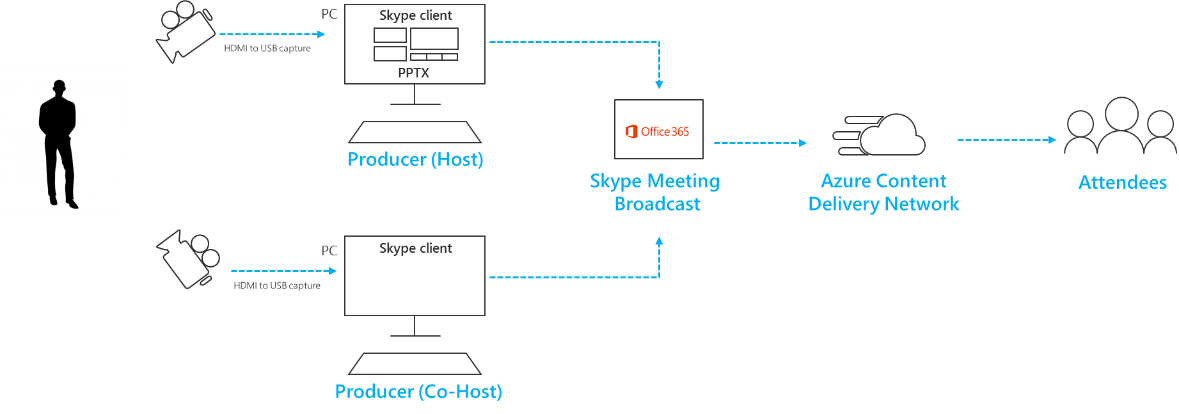
Figura 1 – Comutarea între mai multe surse în difuzare a întâlnirii Skype
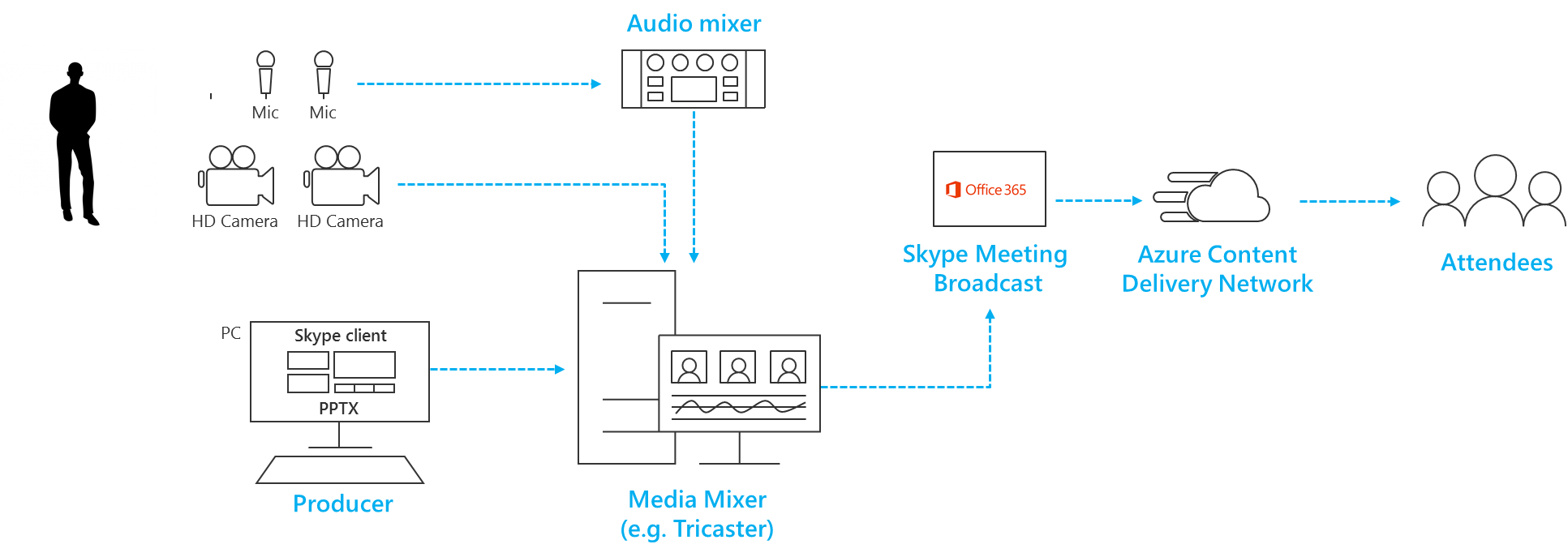
Figura 2-comutarea între mai multe surse într-un mixer vedere hardware
Adăugarea partajarea ecranului și preînregistrate video
-
Nu este posibilă în prezent pentru a adăuga ecran direct într-o Difuzarea întâlnirii Skype în același fel poate fi adăugat la un apel standard Skype for Business . Cu toate acestea, poate fi simulată același efect utilizând un dispozitiv de captură hardware, luând sa intrare HDMI din conexiunea monitorul un laptop prezentare.
-
Aceeași abordare pot fi utilizate pentru ingera videoclipuri sau muzică în difuzare utilizând software-ul de redare video, cum ar fi filmele uri aplicații în Windows 10 sau Windows Media Player în versiunile anterioare de Windows.
-
Repetarea cum vă va trece la această sursă video în timpul difuzare, atent la cum/atunci când vă va activa sunetul sunet; și cum le va evita audiență văd aplicație "chrome", cum ar fi controalele de redare sau oprirea sau o indicatorul mouse-ului.
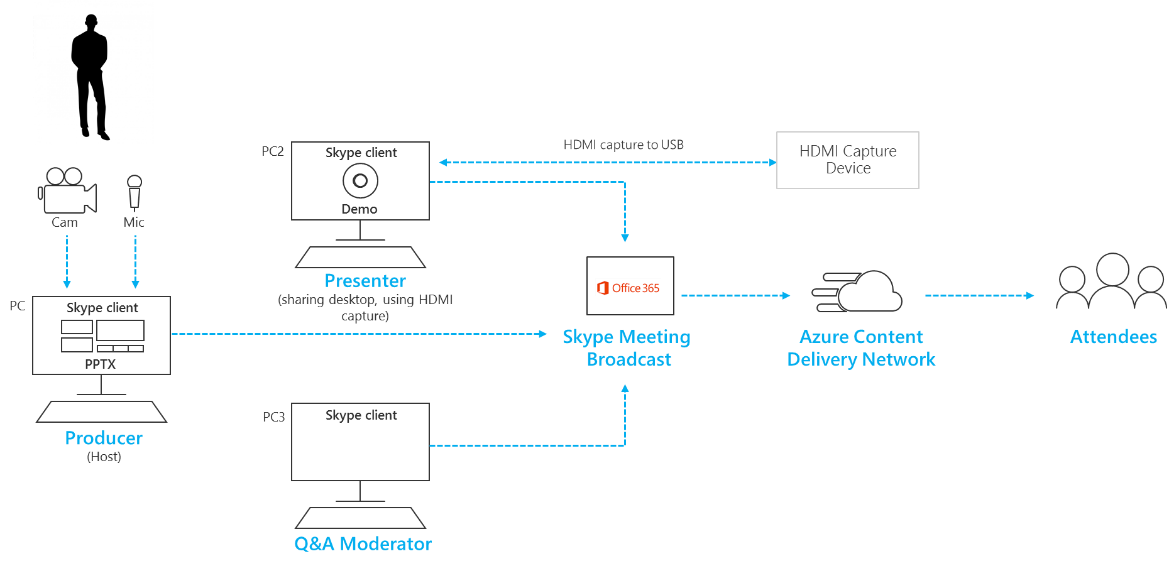
Adăugarea de legende și a reprezentărilor grafice utilizând un mixer vedere
În timp ce este posibil să comutați sursa pagina activă în interiorul Skype for Business în timpul difuzare, cu mai multe surse de video și audio care ar putea să găsească mai ușor de utilizat o vedere amestecarea birou și ingera un flux unic, pre-mixte în difuzare. Acest lucru are, de asemenea, avantajul care necesită mai puține captura dispozitive și prezentare PC-uri.
Adăugarea de pe ecran ilustrații, denumit uneori treimi inferioară, puteți oferi publicului valoroase informații despre persoana vorbind, și este adesea o distinctiv de înaltă calitate productii.
-
Multe birouri intrare la nivel de amestecare asistență alfa-cheie (altfel denumit chroma-cheie) pentru a se suprapune o imagine în partea de sus alta, suprimare o anumită culoare. Acest lucru poate fi util să adăugați legende și a reprezentărilor grafice.
-
O abordare este să adăugați legende și a reprezentărilor grafice de la un pachet PowerPoint cu un fundal verde sau albastru (după cum este necesar, mixer vedere), apoi utilizați mixer vedere alfa-cheie efect la suprapunere aceste grafice în sursa de cameră. Se păstrează în tine minte să utilizați PowerPoint pentru a anima grafice în și de pe ecran.
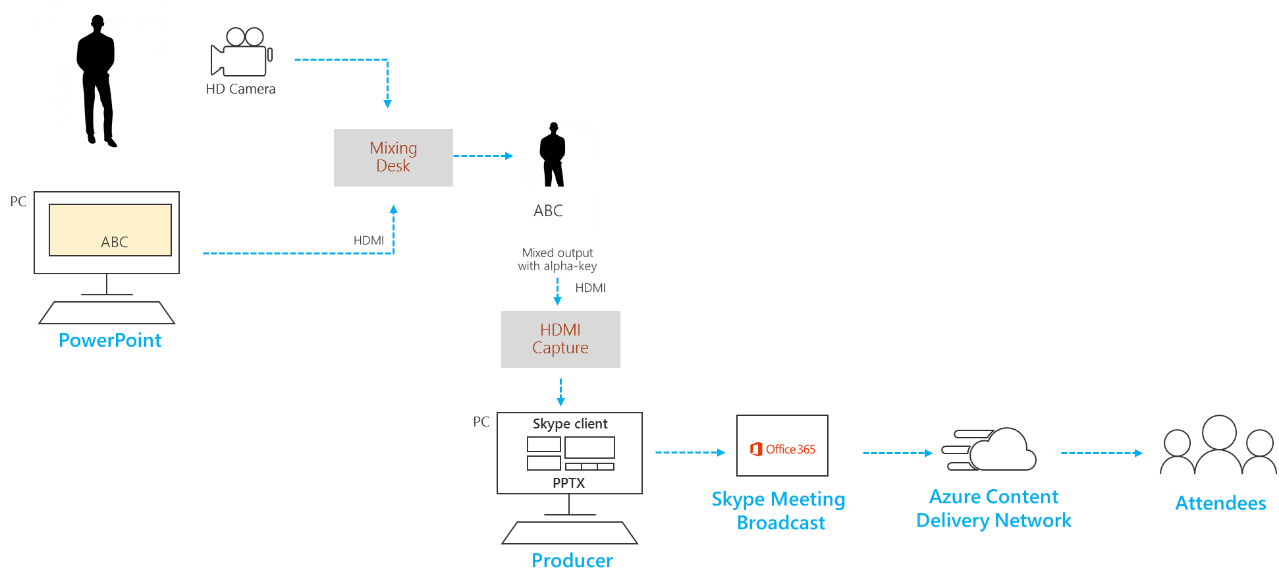
Gestionarea săli la distanță și auditoria
Rețineți că publicul va fi ceas difuzare cu o întârziere de aproximativ 20-30 de secunde în spatele direct. Aceasta nu va fi o problemă pentru membrii publicului care urmăresc individual pe propriile dispozitive, dar are implicațiile dacă sunt difuzare difuzare la o sală care includ prezentatori la distanță.
-
Camere care conține atât o audiență și la distanță prezentatori va trebui să primească întâlnire în timp real flux prin clientul Skype for Business și nu supraveghere timp întârziată, difuzarea flux prin intermediul unui browser.
-
Pentru a afișa difuzare în sala de la distanță, utilizați un al doilea PC pentru a conecta ca participant în Skype for Business client și comutați la Vizualizare conținut în partea de sus dreapta a barei de titlu. Vizualizarea conținutului elimină toate ecran chrome și prezentator miniaturi și oferă o vizualizare ecran complet de conținut activ. Acest lucru va fi mult mai aproape de timp real decât fluxul difuzare. Proiect această vizualizare în săli la distanță.
-
Repetarea sunet în sala de la distanță cu atenție, mai ales dacă verificarea pentru orice ecoul nedorite. Dacă este posibil, utilizați același PC pentru a reda audio în cameră și înregistrare audio din cameră. Acest lucru va permite Skype for Business utilizarea algoritmului de anulare a zgomotului implicit în mod eficient și să prezinte un mix"clean" săli audio.
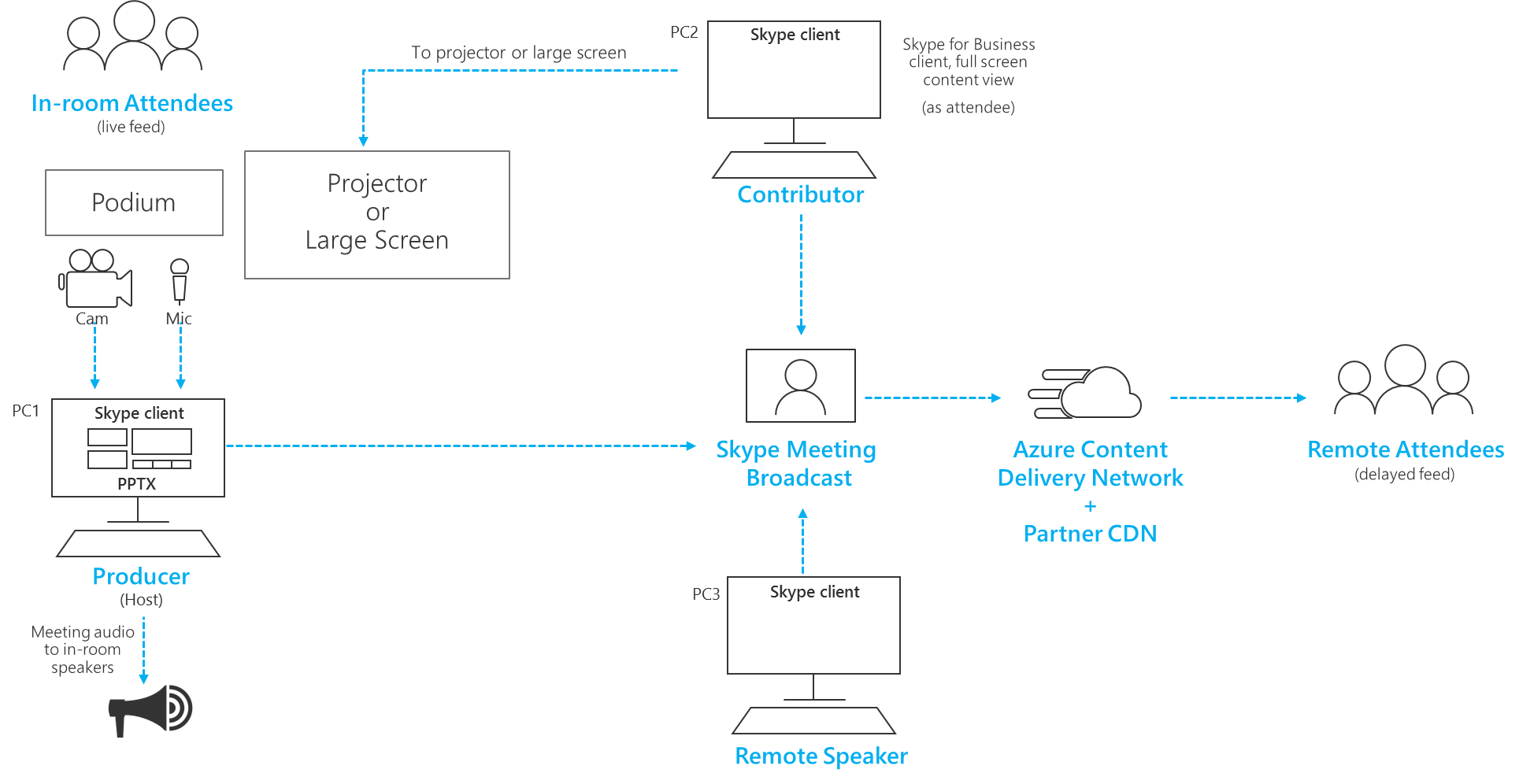
Gestionarea mai multor prezentatori
Într-o difuzare mari, echipa de evenimente va doriți să le păstrați controlul strâns pe permisiunile prezentatori și participanții la apel Skype for Business . Luați în considerare aceste roluri și permisiuni atunci când planificarea strategiei cu privire la permisiuni.
Notă: În acest context, prezentatori și participanții se referă la utilizatorii așa cum apar acestea în Skype for Business client și nu participanți care sunt care urmăresc difuzare într-un browser.
-
Membrii echipei de eveniment Utilizatorii care au fost furnizate membri ai echipei eveniment permisiune în Skype for Business portal de întâlnire să vă asociați la apel Skype for Business prezentatori și au acces la controalele difuzare să porniți și opriți difuzare și modificați sursa video activ.
-
Prezentatori Prezentatorii care nu fac parte din echipă eveniment membri rol pot fi adăugate prin ceilalți prezentatori deja din apel, direct de la client, Skype for Business . Prezentatorii suplimentare nu va vedea controalele difuzare în clientul Skype for Business , sau efectuați modificări la pagina activă. Prezentatorii pot adăuga participanți suplimentari și prezentatori, și activați sau dezactivați sunetul orice alt utilizator. Rol de prezentator utilizați cu moderație membrilor echipei non-eveniment.
-
Participanți Participanții pot fi adăugate prin prezentatori deja din apel. Participanții pot dezactiva și sunetul pentru propria lor linie, dar nu modificarea video activă în difuzare și nici nu afectează difuzare controalele, cum ar fi pornirea sau oprirea difuzare. Participanții sunt o alegere potrivită atunci când trebuie să adăugați alte colaboratori difuza, cum ar fi cele vorbind la distanță, ca permisiunile sunt doar suficientă pentru a le permit să contribuie conținut în timp ce echipa de evenimente păstrarea controlului de difuzare. Utilizați rolul participanților, dacă trebuie să adăugați un flux în timp real dintr-o sală de la distanță sau sală.
Efectuați de difuzarea fără erori de lucru în rețea sau hardware
Verificarea nu reușește instrucțiuni generale privind cu mai multe dispozitive și mai multor membri ai echipei eveniment care poate continua să controlați difuzare dacă un PC sau de rețea. Acești pași suplimentari pot fi utile.
-
Dacă utilizați un dispozitiv de captură video, luați în considerare utilizarea unei scindare HDMI sau SDI să dublați rezultatul, apoi ingera video separat prin două dispozitive captura în două PC-uri. Acest lucru furnizează rezilienţa la mai multe puncte.
-
Luați în considerare utilizarea rețele diferite pe dispozitive copie de rezervă, de exemplu o conexiune de rețea celulară mare viteză în plus față de în rețeaua de corporație cu sau fără fir.
-
Luați în considerare utilizarea în timp real monitorizare caracteristicilor disponibile de la detalii Hive în timpul difuzare pentru a verifica numerele participanți și nivelurile de calitate difuzarea. Puteți să deschideți această pagină din Skype for Business portal de întâlnire.
Utilizarea testat hardware
Nu există nicio programul de certificare Microsoft pentru Difuzarea întâlnirii Skype hardware, dar hardware audio și video certificate pentru Skype for Business vor funcționa în Difuzarea întâlnirii Skype.
În plus, următoarele componente hardware a fost găsit pentru a efectua bine pe dispozitive Surface Pro și Surface Book atunci când este utilizat cu Difuzarea întâlnirii Skype. Această listă nu ar trebui să fie constituite ca o recomandare, nici garanții și mai mulți furnizori va furniza hardware corespunzătoare.
-
Pagina dongle codificare (pentru a efectua conversia HDMI la USB web cam): Magewell USB captura HDMI Gen 2 (de asemenea, acceptă audio în fluxul de HDMI)
-
Dispozitiv audio codificare (pentru a efectua conversia și amesteca XLR mai multe fluxuri audio la o sursă de USB audio): Zoom H5 la îndemână înregistratorul
-
Probleme de vedere mixer (pentru amestecarea HDMI mai multe fluxuri, amestecarea audio, adăugând efecte vizuale, cum ar fi alfa-cheie pentru subtitrare): Roland V-1HD Video comutator










